Ένα από τα πράγματα που μπορείς να κάνεις με το Photoshop είναι να σχεδιάσεις κάτι. Θα ξεκινήσουμε με κάτι πολύ απλό. Έναν ήλιο. Πηγαίνουμε στο μενού μας επάνω File:New και μας εμφανίζεται το παραπάνω πινακάκι. Αν θέλουμε του δίνουμε από τώρα όνομα (χωρίς να σημαίνει αυτό ότι το σώζει αυτόματα), μέγεθος και ανάλυση. Συνήθως μετράμε την ανάλυση σε pixel ανά τετραγωνική ίντσα. 72 ανάλυση σημαίνει ότι σε μέγεθος 2,54Χ2,54 εκ. θα μετρήσουμε 72 pixel.
Το θέλουμε να δημοσιευθεί στο διαδίκτυο, άρα το θέλουμε RGB (red-green-blue: τα χρώματα που "βλέπει" μία οθόνη) με White (λευκό) φόντο.
Πατάμε ΟΚ και το αρχείο μας δημιουργήθηκε. Τι μπορούμε να κάνουμε με αυτό;
Θα ξεκινήσουμε από τα εύκολα.
Επιλέγουμε το δεύτερο εργαλείο, που λέγεται Marquee. Πατάμε το πολύ μικρό μαύρο τρίγωνο που βλέπουμε κάτω δεξιά στο συγκεκριμένο εργαλείο, κρατάμε πατημένο το mouse και ω του θαύματος: μας εμφανίζεται μία λίστα με τέσσερα εργαλεία!
Δηλαδή:
κάθε φορά που βλέπουμε ένα μαύρο τρίγωνο κάτω δεξιά σε ένα εργαλείο της εργαλειοθήκης, να ξέρουμε ότι κρύβονται και άλλα εργαλεία από κάτω και ότι ενεργοποιούνται με αυτό τον τρόπο. Γενικά η Adobe χρησιμοποιεί το μαύρο τρίγωνο στις εργαλειοθήκες ΟΛΩΝ της των προγραμμάτων αλλά και άλλες εταιρείες, χρησιμοποιούν αντίστοιχα σημάδια της ίδιας φιλοσοφίας.
Με πατημένο το mouse, επιλέγουμε το δεύτερο εργαλείο, τον κύκλο.
Για να κάνουμε έναν κίτρινο κύκλο, πρέπει να "πούμε" στο πρόγραμμα τι να φτιάξει, μιας και πρέπει να είμαστε απόλυτα σαφείς στην εντολή μας.
Πρώτα πρέπει να ορίσουμε χρώμα.
Πάλι στην εργαλειοθήκη μας, αλλά κάτω-κάτω αυτή τη φορά, βρίσκονται αυτά τα δύο εικονίδια. Το μαύρο (στη συγκεκριμένη φωτογραφία) υποδηλώνει ότι είναι το χρώμα του "foreground", το μπροστινό δηλαδή, το γκρι, του "background".
Για τη δουλειά που θα κάνουμε, θα πειράξουμε το μπροστά.
Κάνουμε λοιπόν κλικ ακριβώς (γενικά να έχετε υπ' όψιν ότι αν ξεφύγετε έστω και ένα χιλιοστό, οι εντολές σας μπορεί να μην δουλέψουν) πάνω στο μαύρο μπροστινό τετράγωνο και μας εμφανίζεται αυτός ο πίνακας, ο οποίος ασχολείται μόνο με το χρώμα.
Στο μεγάλο τετράγωνο τώρα αριστερά που βρίσκονται πολλά χρώματα, μετακινείτε τον κέρσορα πατημένο ενώ βλέπετε να αλλάζει το χρώμα "new" ενώ το "current" παραμένει ίδιο. Αυτό σας βοηθάει να δείτε καλύτερα την αλλαγή που πρόκειται να γίνει σε σχέση με το χρώμα που είχατε πριν.
Δεξιά, βλέπετε μία μπάρα πολύχρωμη, η οποία στο πάνω μέρος, έχει δύο τριγωνάκια λευκά. Αυτά, αν τα πιάσετε ακριβώς και τα μετακινήσετε προς τα κάτω, αλλάζουν τα χρώματα. Γενικά, αυτή η "σειρά" χρησιμοποιείται για να περιγράψει τη χρωματική σκάλα και μετακινώντας της παρατηρείτε ότι αλλάζει μόνο το hue, δηλαδή η απόχρωση και τίποτα άλλο.
Το χρώμα θεωρητικά σηκώνει πολύ ανάλυση, πρακτικά όμως είναι θέμα γούστου και τίποτα παραπάνω.
Εμείς θα ψάξουμε να βρούμε ένα κίτρινο που να μας θυμίζει τον ήλιο.
Αφού το βρούμε, θα βάλουμε τον κέρσορα πάνω του, θα κάνουμε κλικ να "πάρει" την εντολή και θα πατήσουμε ΟΚ.
Aφού τα κάναμε όλα αυτά, πηγαίνουμε λίγο πάνω και αριστερά του αρχείου μας και με πατημένο το πλήκτρο SHIFT στο πληκτρολόγιο, αρχίζουμε και σέρνουμε προς τα κάτω και δεξιά το mouse. Ο λόγος που πατάμε το SHIFT είναι για να γίνει ο κύκλος μας τέλειος. Χωρίς το shift, απλά φτιάχνουμε έναν ελλειπτικό κύκλο.
Αφού τον φτιάξαμε στο μέγεθος που θέλουμε, αν δεν μας αρέσει εκεί που είναι τοποθετημένος, μπορούμε να βάλουμε το mouse μέσα ακριβώς στον κύκλο, και αφού δούμε τον κέρσορα να αλλάζει από σταυρό σε ένα τρίγωνο με ένα τετράγωνο με διακεκομμένες γραμμές, είμαστε έτοιμοι να κάνουμε κλικ και με πατημένο το mouse να το σύρουμε εκεί που επιθυμούμε.
Τέλος, για να το χρωματίσουμε, θα πρέπει να πάμε από το μενού Edit:Fill (ή SHIFT και F5 πατημένα), να μας βγει το παραπάνω πινακάκι, να σιγουρευτούμε ότι οι ρυθμίσεις είναι Foreground colour, normal, 100% και να πατήσουμε ΟΚ.
Σε επόμενο ποστ θα κάνουμε αυτόν τον κίτρινο κύκλο να μοιάζει περισσότερο με ήλιο!






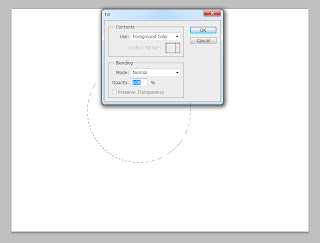

Δεν υπάρχουν σχόλια:
Δημοσίευση σχολίου